iPhone αναβοσβήνει το λογότυπο της Apple; 4 τρόποι για να το διορθώσετε

Οι λάτρεις της Apple, τουλάχιστον μία φορά, πρέπει να έχουν συναντήσει το ενοχλητικό δίλημμα του να πάρουν iPhone αναβοσβήνει το λογότυπο της Apple και συνεχίζει να βρόχο. Λαμβάνοντας υπόψη ότι είστε ένας ανεπανάληπτος ανεμιστήρας της Apple, εσείςθα μπορούσε, στην πραγματικότητα, να ασχοληθεί με το θέμα αυτή τη στιγμή. Στο άρθρο, θα σας προσφέρουμε διάφορες λύσεις για να αντιμετωπίσουμε το λογότυπο της Apple που αναβοσβήνει και το iTunes επαναφέρει το πρόβλημα σφάλματος.
- Μέρος 1: Ο καλύτερος και ασφαλέστερος τρόπος για να διορθώσετε το iPhone που αναβοσβήνει με το λογότυπο Apple με το λογισμικό επισκευής του συστήματος iOS
- Μέρος 2: 3 δωρεάν τρόποι για να καθορίσει iPhone κρατά αναβοσβήνει το λογότυπο της Apple
Μέρος 1: Fix iPhone αναβοσβήνει το λογότυπο της Apple με ReiBoot
Αν οι παραπάνω λύσεις δεν δουλεύουν, ανησυχείτεδεν. Θα σας ενημερώσουμε τι πρέπει να κάνετε εάν το iPhone εξακολουθεί να αναβοσβήνει με το λογότυπο της Apple. Μπορείτε να πάτε για Tenorshare ReiBoot. Το εργαλείο επιδιόρθωσης του συστήματος iOS θα επαναφέρει τη συσκευή σας σε κατάσταση λειτουργίας χωρίς απώλεια δεδομένων. Δεν χρειάζεται να εισέλθετε στη λειτουργία ανάκτησης, ακολουθήστε τα παρακάτω βήματα για να ελέγξετε τον τρόπο λειτουργίας:
Βήμα 1: Κατεβάστε και, στη συνέχεια, εγκαταστήστε το εργαλείο στον υπολογιστή σας και στη συνέχεια ανοίξτε το. Συνδέστε το iPhone και τον υπολογιστή σας. Επιλέξτε την επιλογή "Επισκευή λειτουργικού συστήματος" μόλις εντοπιστεί η συσκευή.
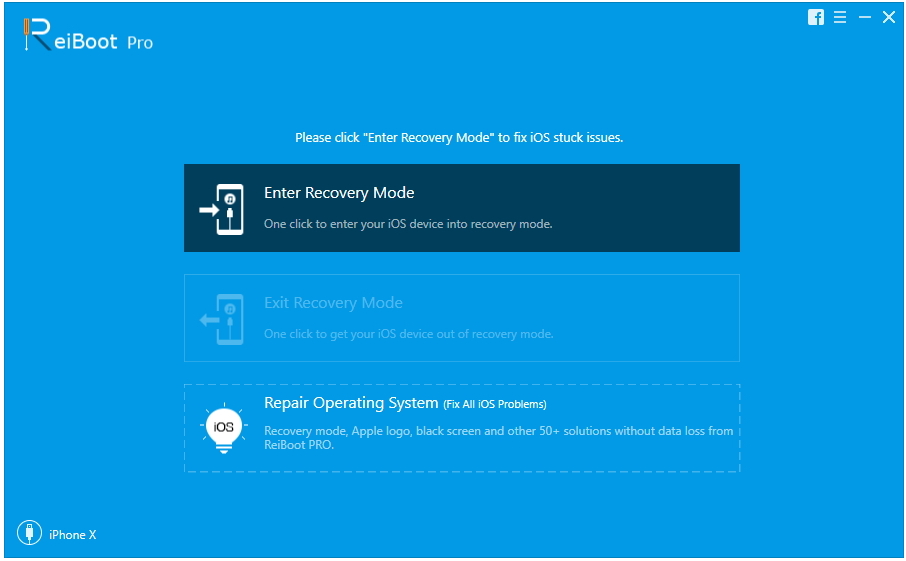
Βήμα 2: Στη συνέχεια, πατήστε "Έναρξη επισκευής" και θα δείτε την οθόνη λήψης του υλικολογισμικού. Το πρόγραμμα θα εντοπίσει αυτόματα το νεότερο λογισμικό iOS για τα δικά σας.

Βήμα 3: Πρέπει να κάνετε λήψη του απαραίτητου πακέτου υλικολογισμικού online ή να τα εισαγάγετε στο λογισμικό, εάν έχετε ήδη πραγματοποιήσει λήψη.

Βήμα 4: Κάντε κλικ στην επιλογή "Έναρξη επισκευής" κατά τη διαδικασία λήψηςΕγινε. Η διαδικασία ανάκτησης θα ξεκινήσει μετά από αυτό. Σε κάθε περίπτωση, το iPhone σας δεν πρέπει να αποσυνδεθεί από τον υπολογιστή σε ολόκληρη τη διαδικασία. Όταν ολοκληρωθεί η διαδικασία, θα γίνει επανεκκίνηση του iPhone σας. Συγχαρητήρια! Το πρόβλημα επιλύεται χωρίς απώλεια δεδομένων.

Μέρος 2: Fix iPhone διατηρεί αναβοσβήνει το λογότυπο της Apple
Μέθοδος 1: Δύναμη επανεκκίνησης του iPhone
Αν έχετε να κάνουμε με το iPhone 7 που αναβοσβήνει το μήλοπρόβλημα με το λογότυπο οθόνης, απλά αναγκάστε να επανεκκινήσετε το iPhone σας. Αυτή η μέθοδος δίνει μερικές φορές ένα χέρι βοήθειας για την άμεση επίλυση του προβλήματος. Για να κάνετε επανεκκίνηση της συσκευής σας, ακολουθήστε τα παρακάτω βήματα.
Για το iPhone 8 ή X: Πατήστε παρατεταμένα το κουμπί αύξησης της έντασης ήχου και στη συνέχεια αφήστε τοτο. Τώρα, πατήστε γρήγορα το κουμπί μείωσης έντασης και, στη συνέχεια, αφήστε το. Επιπλέον, πατήστε και κρατήστε πατημένο το πλευρικό κουμπί έως ότου η οθόνη είναι απενεργοποιημένη και ανάβει ξανά. Αφού εμφανιστεί το λογότυπο της Apple, αφήστε το κουμπί.
Για το iPhone 7 ή 7 Plus: Πατήστε σύντομα το πλήκτρο κλειδώματος / τροφοδοσίας και ταυτόχρονα το πλήκτρο αύξησης της έντασης ήχου. Αφήστε τα δύο κουμπιά μόλις εμφανιστεί στην οθόνη η ετικέτα της Apple.

Για iPhone 6 / 6s, SE ή νωρίτερα: Όλοι μαζί πατήστε το κουμπί Αρχική σελίδα καθώς και το κουμπί λειτουργίας. Πατήστε και τα δύο κουμπιά έως ότου εμφανιστεί το λογότυπο της Apple. Αφήστε τα δύο κουμπιά. Περιμένετε μέχρι να ολοκληρωθεί η διαδικασία επανεκκίνησης.
Μέθοδος 2: Ενημερώστε το iPhone από το iTunes
Αν το iPhone σας εξακολουθεί να αναβοσβήνει με το λογότυπο της Apple και δεν θα ενεργοποιηθεί, δοκιμάστε να ενημερώσετε τη συσκευή σας από το iTunes, κάτι που μπορεί να σας βοηθήσει και να λύσετε το πρόβλημά σας.
Βήμα 1: Εγκαταστήστε την πιο πρόσφατη έκδοση του iTunes στον υπολογιστή σας. Τώρα συνδέστε τη συσκευή σας σε υπολογιστή.
Βήμα 2: Ανοίξτε το iTunes και επιλέξτε το iPhone από τη λίστα. Τώρα αγγίξτε την επιλογή Περίληψη και έπειτα την επιλογή Έλεγχος για ενημερώσεις.

Βήμα 3: Τώρα αγγίξτε την επιλογή Λήψη και ενημέρωση. Μόλις κάνετε κλικ σε αυτήν την επιλογή, το iPhone σας θα ενημερωθεί.
Μέθοδος 3: Επαναφορά iPhone σε λειτουργία DFU
Εάν η ενημέρωση του iPhone δεν λύνει το iPhone που αναβοσβήνει το λογότυπο της Apple on and off, δοκιμάστε τη λειτουργία DFU. Μπορείτε να ανακτήσετε το iPhone σας από τη λειτουργία DFU. Ακολουθήστε τα παρακάτω βήματα για να εισέλθετε σωστά στη λειτουργία DFU.
Βήμα 1: Συνδέστε το iPhone σας στον υπολογιστή σας χρησιμοποιώντας καλώδιο USB. Ανοίξτε το iTunes. Τώρα πατήστε και κρατήστε πατημένο το πλήκτρο Home και Sleep / Wake ταυτόχρονα για ακριβώς 10 δευτερόλεπτα.

Βήμα 2: Όταν η οθόνη γίνει μαύρη, αφήστε μόνο το κουμπί Sleep / Wake. Μην αφήνετε το κουμπί Αρχική σελίδα μέχρι το iTunes να εμφανίσει ένα μήνυμα που επιβεβαιώνει ότι το iPhone σας εντοπίζεται και βρίσκεται σε κατάσταση ανάκτησης.

Επιπλέον, όταν βλέπετε μια εντελώς μαύρη οθόνη, έχετε εισέλθει με επιτυχία στη λειτουργία DFU.
Περίληψη
Το παραπάνω άρθρο σας δίνει τους πιο απλούς τρόπουςνα λύσει το πρόβλημα XS / XS Max / XR / X / 8 (Plus) / 7 (Plus) / 6s / 6 του iPhone. Ελπίζουμε ότι οι λύσεις θα λειτουργήσουν για εσάς και θα σας δώσουν επιτυχία. Μην ξεχάσετε να μοιραστείτε τα σχόλιά σας μαζί μας σχολιάζοντας παρακάτω.


![[Επίλυση] Σφάλμα διακομιστή ενημέρωσης λογισμικού iPhone](/images/iphone-fix/solvediphone-software-update-server-error.jpg)






